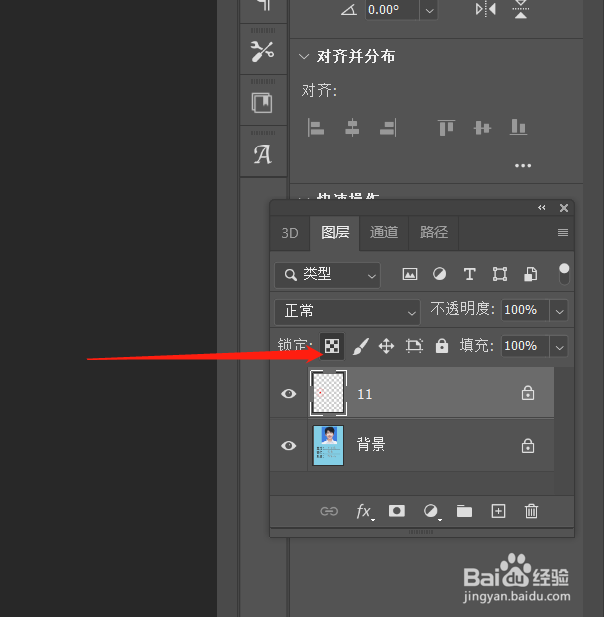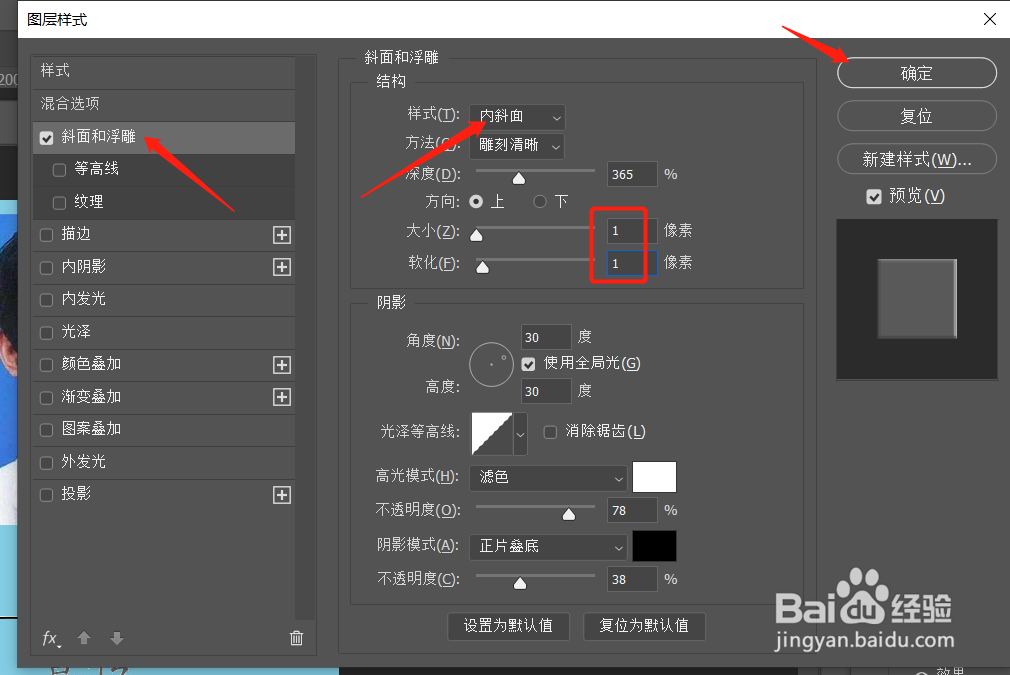ps如何快速将红章变成钢印
1、首先打开背景图片,之后将准备好的红章拖入,直接调整好位置和大小
2、右键点击红章图层,选择【转换为图层】
3、弹出的对话框直接选择【是】
4、点击图层上方锁定的第一个按钮【锁定透明像素】
5、点击键盘上的ctrl+delete,将印章图层填充白色
6、之后鼠标右键点击印章图层,选择【混合选项】
7、勾选【封面和浮雕】,样式改为【内斜面】,大小和软化都设置为“1”后【确定】
8、最后点击图层上方的“正常”将展示模式改为【正片叠底】就完成了。
声明:本网站引用、摘录或转载内容仅供网站访问者交流或参考,不代表本站立场,如存在版权或非法内容,请联系站长删除,联系邮箱:site.kefu@qq.com。
阅读量:24
阅读量:35
阅读量:69
阅读量:43
阅读量:48